蓝光音频以其高保真度而闻名,与标准 DVD 甚至 CD 相比,它具有显著的提升,为人们提供了更加身临其境和细致入微的聆听体验。因此,许多人将蓝光音频提取为 FLAC 格式,以欣赏美妙的音乐。今天,我们将向您介绍如何翻录 蓝光转 FLAC 有 3 种有效方法。

- 第 1 部分。为什么要将蓝光音频转换为 FLAC
- 第 2 部分。免费将蓝光音频转换为 FLAC
- 第 3 部分。将蓝光音频转换为具有解密功能的 FLAC
- 第 4 部分。将蓝光音频转换为高品质 FLAC
- 第 5 部分。如何将蓝光音频翻录为 FLAC 的常见问题解答
| 兼容性 | 价格 | 使用方便 | 解密 | 无损转换 | |
| Blu-ray Master 免费蓝光翻录器 | Windows 11/10/8/7、MacOS 10.12 或更高版本。 | 免费 | 不 | 是的 | |
| Blu-ray Master 蓝光翻录器 | Windows 11/10/8/7、MacOS 10.12 或更高版本。 | 免费试用版,功能有限。 | 是的 | 是的 | |
| Leawo 蓝光翻录器 | Windows 11/10/8/7、MacOS 10.13 或更高版本。 | 免费试用版,功能有限。 | 是的 | 是的 |
第1部分。 为什么要将蓝光音频转换为 FLAC
将蓝光音频转换为 FLAC 的愿望源于对高保真音频保存的追求。以下是将蓝光音频提取为 FLAC 的一些详细原因。
获取无损音频: FLAC,全称 Free Lossless Audio Codec,是一种无损音频格式。这确保在压缩过程中不会丢失任何音频数据。因此,生成的 FLAC 文件与蓝光光盘上的原始音轨完全相同。
存档和播放: 将蓝光音频转换为 FLAC 可实现高质量音频集的数字存档。FLAC 文件与众多媒体播放器和设备广泛兼容,让用户可以在各种系统上欣赏高分辨率音频。
音乐会和音乐表演的保存: 许多蓝光光盘包含现场音乐会录像和音乐表演。将音轨提取为 FLAC 文件可让您以最高的音频质量专心聆听这些表演。
第2部分。 免费将蓝光音频转换为 FLAC
Blu-ray Master 免费蓝光翻录器 是一款专业的蓝光翻录器,可将蓝光电影转换为 FLAC 格式。该程序轻量级且完全免费,非常适合低端设备。它有一个非常易于理解的界面,适合所有用户。除了直接的 FLAC 配置文件外,还为您提供了可以自定义输出参数的设置,例如采样率、通道和音频比特率。此应用程序适用于 Mac 和 Windows。
这是有关如何使用蓝光翻录和转换程序的快速简便的指南。
步骤1。在计算机上下载免费蓝光提取器软件,然后安装。插入您要提取的蓝光光盘。
免费下载
对于 Windows
安全下载
免费下载
对于 macOS
安全下载
第2步。打开桌面应用程序,然后点击 加载光盘 将蓝光文件导入程序。您还可以添加蓝光文件夹或 ISO 文件。

步骤3.点击 轮廓 下拉列表按钮可查看可用的音频和视频格式列表。点击 无损音频 并选择 弹性计算 格式。
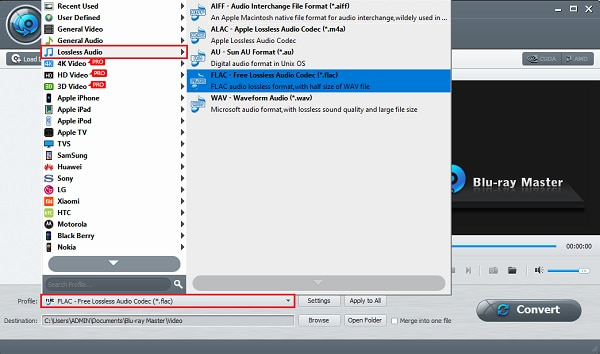
步骤4。选择后,您可以点击开始将蓝光转换为 FLAC 转变。单击按钮后,该过程立即开始。完成后关闭程序。您还可以将其用作 蓝光转 AVI 转换器.

第 3 部分。 将蓝光音频转换为具有解密功能的 FLAC
要将蓝光音频提取为 FLAC 格式,有时您可能会遇到蓝光具有复制保护而无法翻录的情况。因此,我们想向您介绍 Blu-ray Master 蓝光翻录器,它可以解密蓝光并将其转换为 FLAC。它支持多种蓝光加密,包括 AACS、BD+ 等,确保您可以轻松访问和翻录蓝光。此外,它还允许您手动选择要转换为 FLAC 格式的音轨。另外,此工具使用起来非常安全,并且在过程中不会造成质量损失。
主要特征
- 1. 允许同时进行文件转换
- 2. 可在 Windows 和 macOS 平台上使用
- 3. 内置视频编辑功能和视频播放功能
免费下载
对于 Windows
安全下载
免费下载
对于 macOS
安全下载
步骤1。 要获取 Blu-ray Ripper,您可以前往其网页进行官方下载,或单击 免费下载 按钮。在您的电脑上安装该程序。安装后,继续启动桌面应用程序。
第2步。 将蓝光光盘放入桌面,然后点击 加载蓝光 在需要转换的程序中添加蓝光视频。

步骤3. 点击下拉列表按钮 输出格式。前往 音频 部分并选择 弹性计算 无损配置文件。

步骤4。 选择 弹性计算 格式,您现在可以点击 全部翻录 开始转换蓝光光盘。此过程可能比较耗时,请耐心等待。完成后,您可以退出程序。

第 4 部分。 将蓝光音频转换为高品质 FLAC
另一个可以有效地将蓝光音频翻录成 FLAC 的程序是 Leawo 蓝光翻录器。此工具可以快速从蓝光光盘、蓝光文件夹和 ISO 文件中翻录音频并将其转换为 FLAC 和其他音频和视频格式。它可以列出所有音轨,您可以从中选择一个将其翻录为 FLAC。此外,它还提供了操作简单。该程序可在 Mac 和 Windows 操作系统上下载。
这里有一个关于使用此工具将蓝光转换为 FLAC 的超快速教程。
步骤1。下载 Leawo 蓝光翻录器 并将其安装在您选择的设备上。安装后立即打开应用程序。选择 转变 顶部菜单栏的功能。

第2步。插入您需要转换为 FLAC 的蓝光光盘。在程序界面上,选择 添加蓝光/DVD > 从 CD-ROM 添加 添加文件。

步骤3.要选择音频输出的格式,请单击 输出配置文件 > 改变 按钮位于界面顶部,然后点击 格式 > 通用音频 > FLAC 音频.
笔记: 您也可以在搜索栏中输入 FLAC 来查找 FLAC 格式。此外,您还可以选择 输出配置文件 > 改变 编辑输出参数,如比特率、采样率等。

步骤4。选择后,您可以继续转换蓝光,只需单击绿色 转变 按钮。设置目标文件夹并单击 转变 开始翻录过程。该过程可能需要一些时间才能完成。完成后,您可以关闭 蓝光转 MP4 转换器.

第 5 部分。 关于如何将蓝光音频翻录为 FLAC 的常见问题解答
-
什么是 FLAC 音频文件格式?
FLAC 的意思是免费无损音频编解码器,从名称本身来看,它是一种无损音频格式。无损意味着在编码过程中不会丢失音频数据。而且,无损格式更容易编辑。
-
FLAC 占用多少数据存储空间?
对于立体声音频或 CD 品质的音乐,FLAC 文件通常每分钟占用 5MB 空间。如果与 MP3 相比,FLAC 文件的数据大小是 MP3 的 5 倍。
-
你能在 Mac 上播放 FLAC 吗?
不可以,您无法使用 Mac 设备上的原生应用程序播放 FLAC 文件。但是,如果您下载并使用第三方程序,则可以播放它们。
包起来
转换您的 蓝光转 FLAC 并不像你想象的那么乏味。你只需要花几分钟时间就可以无忧无虑地收听你最喜欢的音频。别忘了使用 Blu-ray Master 免费蓝光翻录器 用于提取音频并将其转换为 FLAC。您也不需要等待很长时间,因为它可以在几分钟内完成转换。最好的部分是,它使用安全且免费。将其下载到您的计算机上并使用它来尝试从蓝光中提取高质量的 FLAC 音频。

